Die Einstellungen der Kontrollleiste unter KDE Plasma sind etwas versteckt, User, die nicht wirklich danach suchen, bekommen diese vielleicht ihr ganzes KDE-Leben nie zu sehen. Grundsätzlich genügt ein Rechtsklick auf eine Stelle in der Kontrollleiste und der Wahl von „Kontrollleisteneinstellungen öffnen„, in aktuelleren KDE-Versionen klicken Sie auch rechts auf den Desktop oder eben die Kontrollleiste und wählen „Bearbeitungsmodus starten„.
Nun, rechts in den Kategorien finden Sie dazu mehr – in diesem Beitrag geht es um die Software „Panel Colorizer„, der Name würde eigentlich darauf hindeuten, dass man damit die Kontrollleiste einfärben kann. Kann man auch, die Software kann aber mehr.
Zur Info – ich habe die Software unter KDE 6.3.4 getestet.
Panel Colorizer installieren
Bei der Software handelt es sich eigentlich um ein Miniprogramm, also ein Plasmoid – die Installation ist also denkbar einfach. Klicken Sie auf eine freie Stelle am Desktop rechts und wählen „Miniprogramme hinzufügen“ oder „Bearbeitungsmodus starten“ und anschließend auf den Schalter „Miniprogramme hinzufügen oder verwalten„:
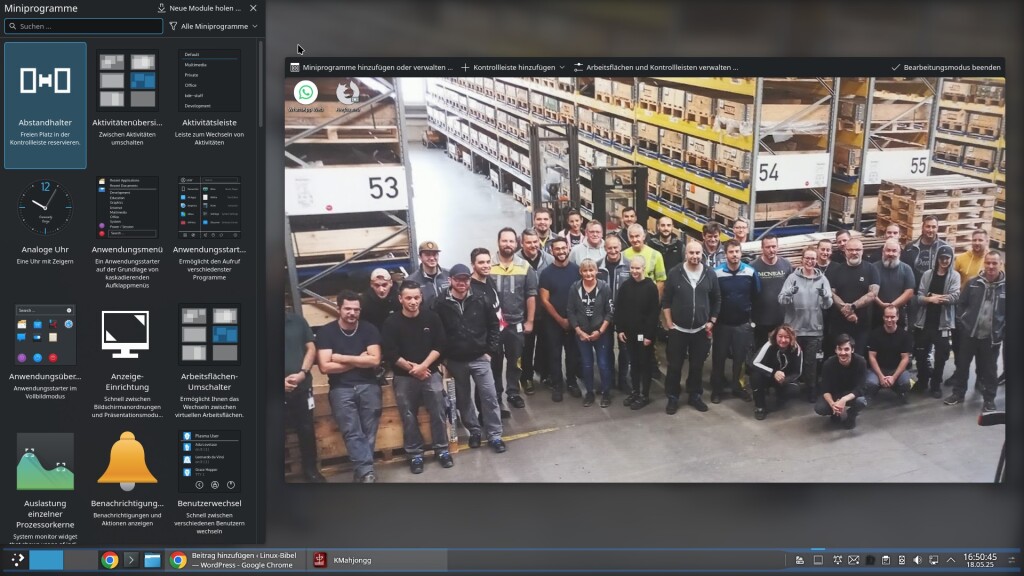
In der sich öffnenden Leiste klicken Sie oben auf den Schalter „Neue Module holen …“ und geben in der Suche den Begriff „colorizer“ ein:
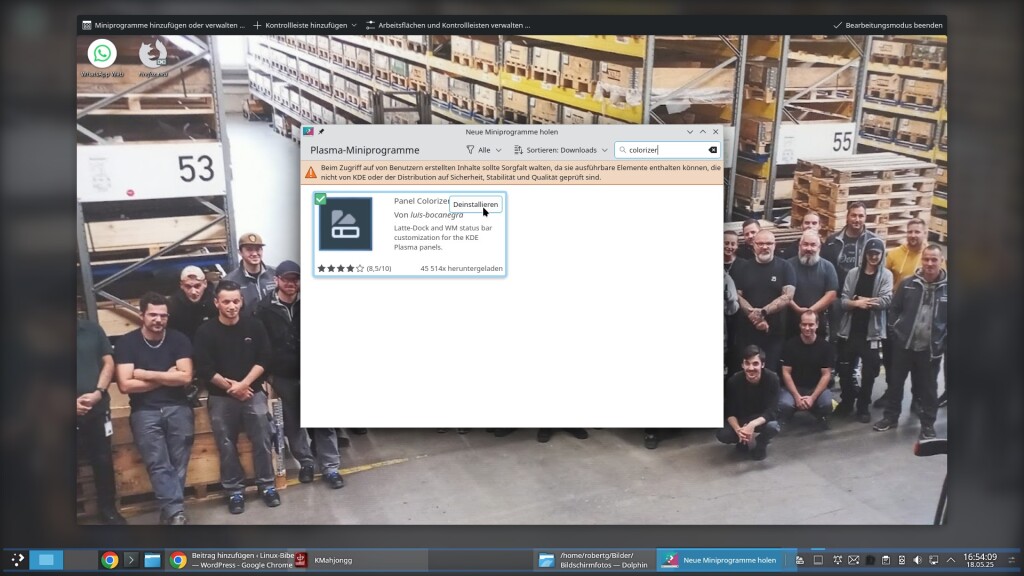
Ein Klick auf „Installieren“ und schon ist es geschehen. Jetzt müssen Sie das Plasmoid nur noch aktivieren – dazu öffnen Sie wieder die Verwaltung der Miniprogramme und ziehen den Colorizer auf den Desktop oder an eine freie Stelle in der Kontrollleiste.
Öffnen Sie jetzt die Einstellungen der Kontrollleiste, öffnen sich nicht die normalen Einstellungen, sondern angepasste:
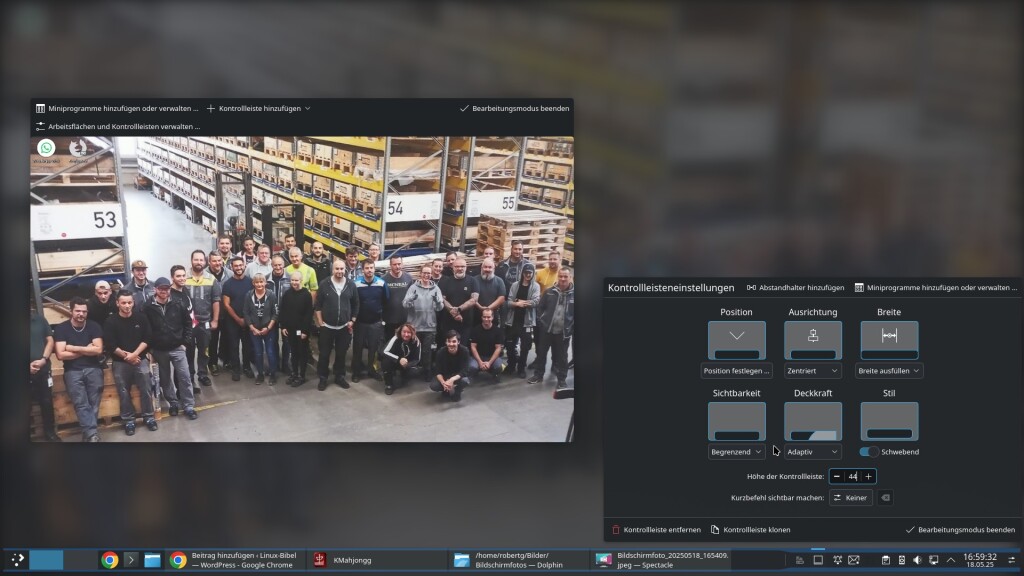
An die normalen Einstellungen kommen Sie wiederum über diese über den Schalter rechts unten. Die Einstellungen so, sind zwar etwas ungewohnt, aber die meisten schnell zugänglich.
Klicken Sie das Icon mit der rechten Maustaste an, können Sie ebenfalls diese Einstellungen öffnen, aber auch auf die Einstellungen von Panel Colorizer zugreifen „Panel Colorizer einrichten„:
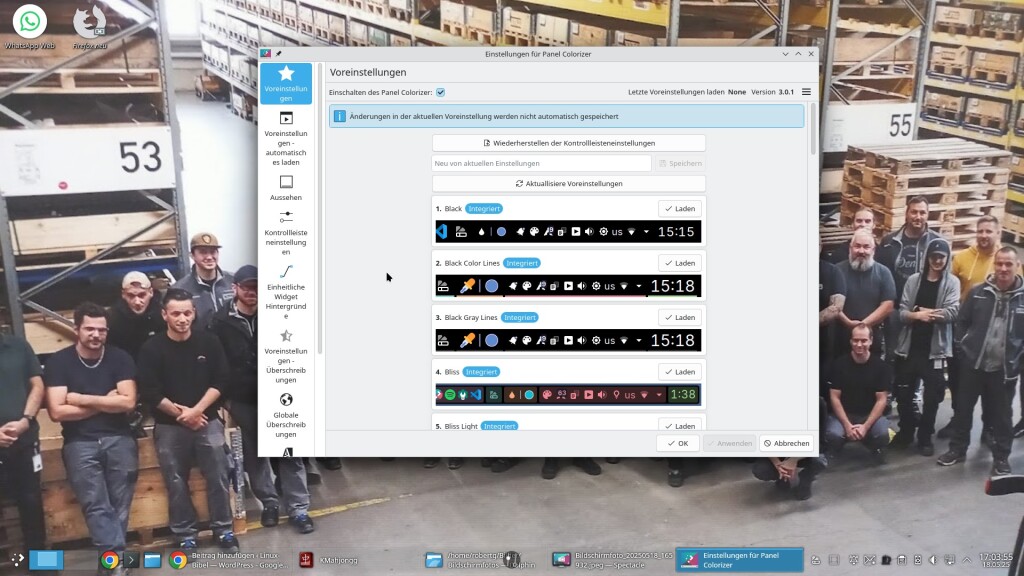
Hier lässt sich nicht nur das Thema der Kontrollleiste (etwa die Farbe, Transparenz, …) anpassen, sondern noch vieles mehr. Die ganzen Einstellungen jetzt zu beschreiben, wäre etwas viel, bei Interesse einfach mal durchsehen.
Um die mit der Software vorgenommenen Einstellungen vorübergehend zu deaktivieren und wieder zu aktivieren, klicken Sie einfach mit der linken Maustaste auf das Icon.
Zum kompletten Deaktivieren, einfach Linksklick auf das Icon und dieses über die Einstellungen wieder entfernen.
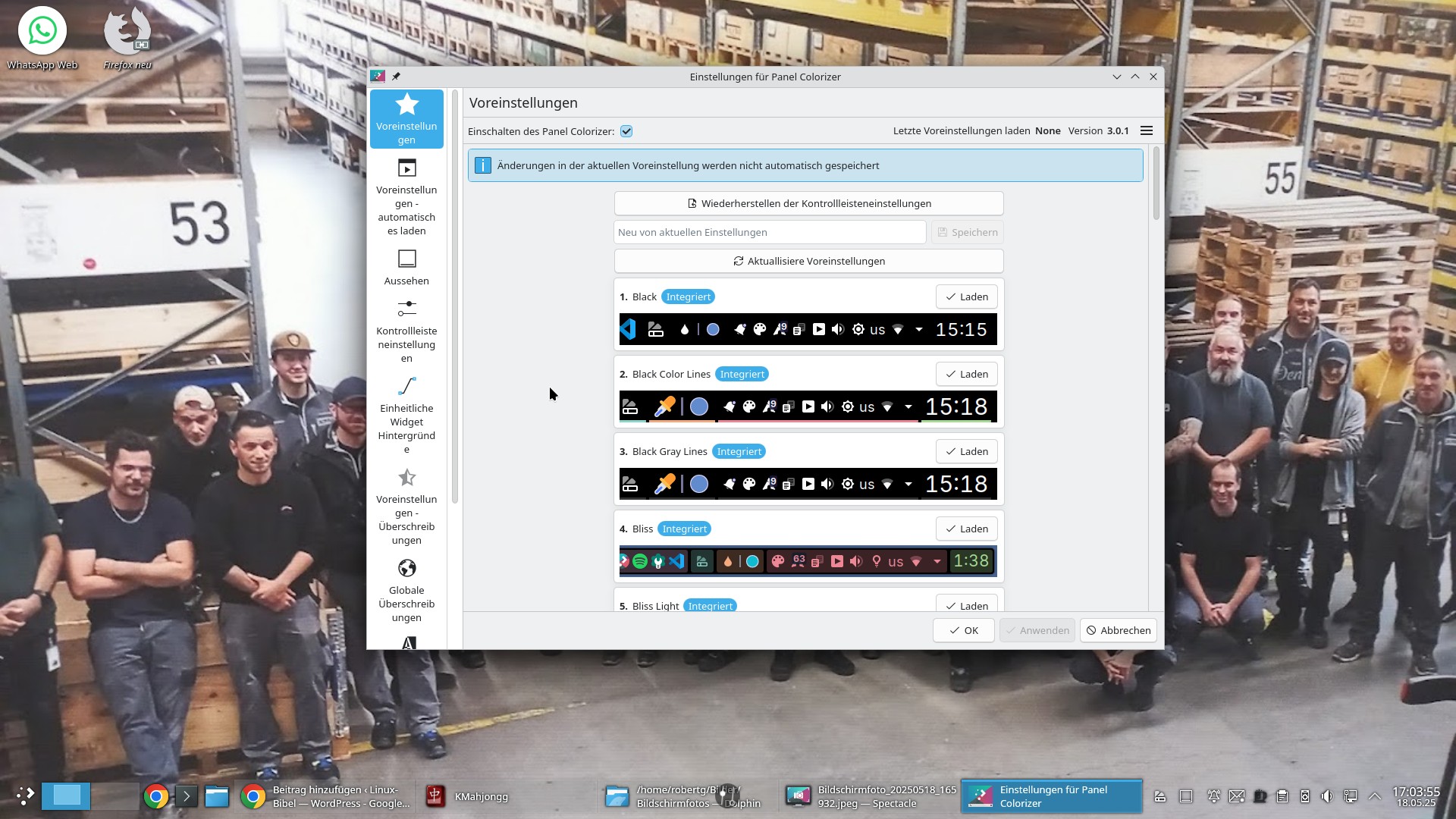


Noch keine Reaktion